大家好,我是专治电脑疑难杂症的优化大师。
如果你发现电脑开机后,发现桌面的文件全都不见了,是不是很崩溃
文件是不是丢失了?数据还能找回来吗?
其实出现这个情况,基本是因为电脑配置文件中的某些关键信息可能损坏或丢失,导致系统无法正确加载桌面路径。
桌面没有图标的原因
C:\Users\abc\Desktop
C:\Users\TEMP\Desktop
那么如何判断自己的文件夹路径是否被改变了,导致桌面上的文件都不见了呢?往下看⬇️
自查步骤
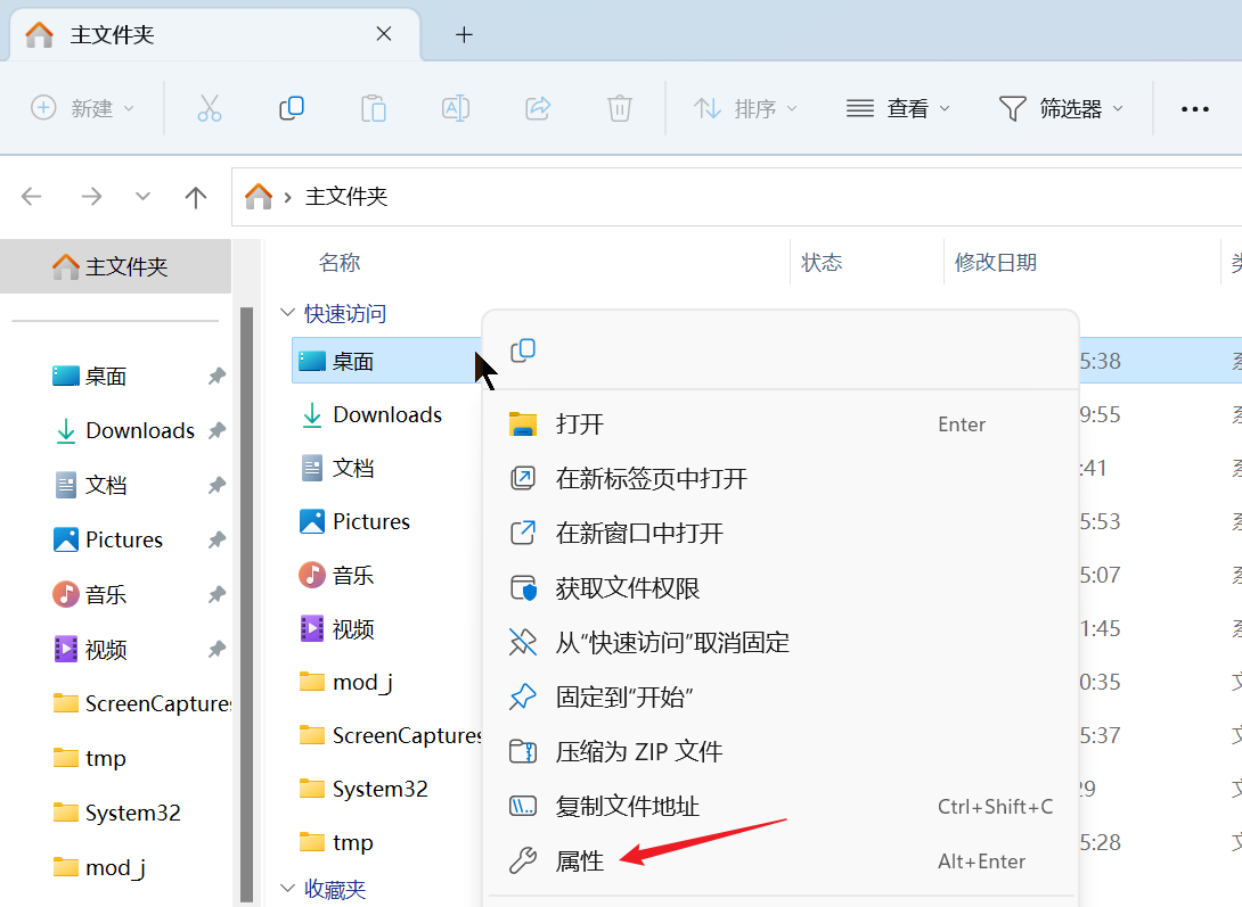
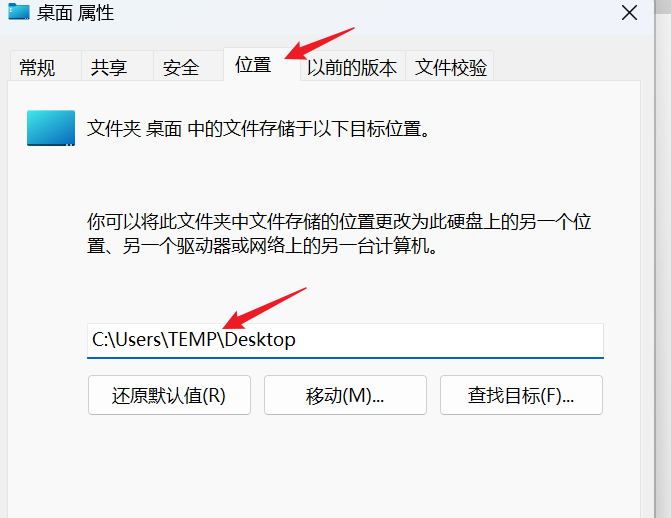
解决方法
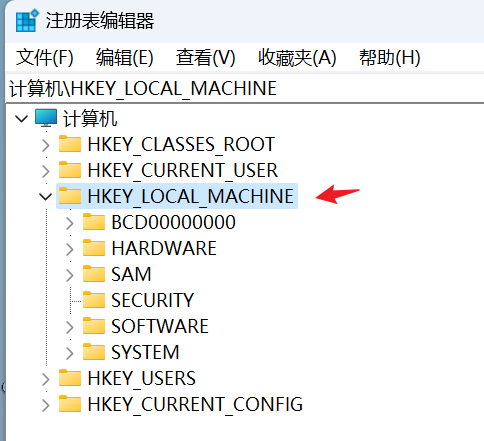
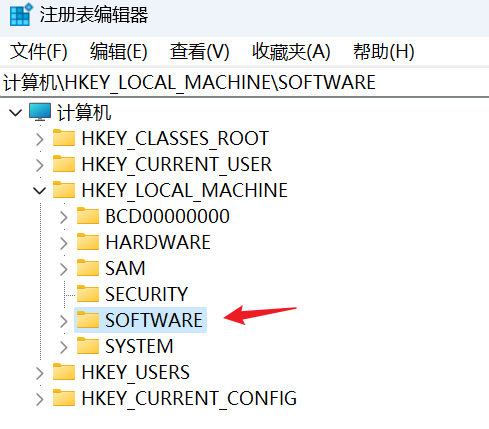
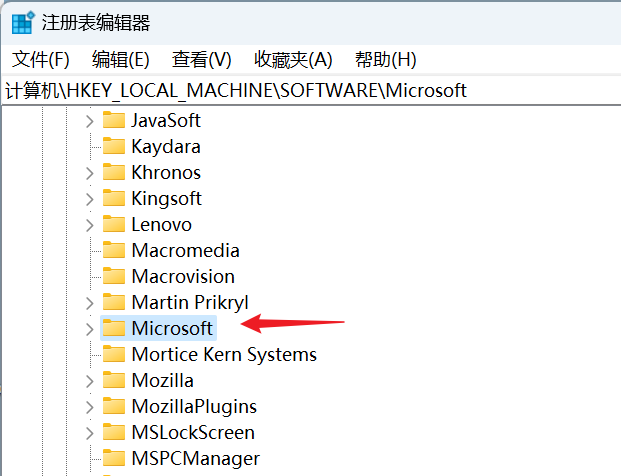
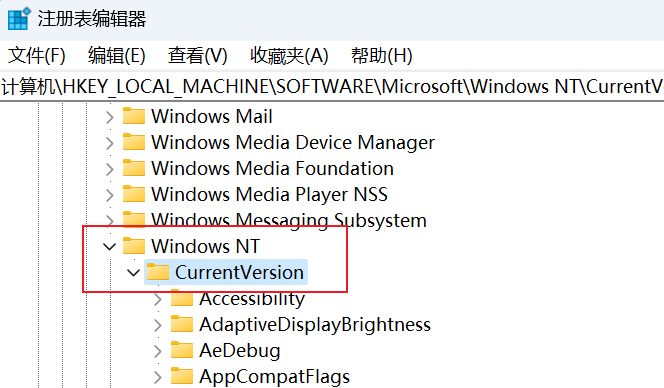
S-1-5-21-3214772360-1511175987-760872476-1001
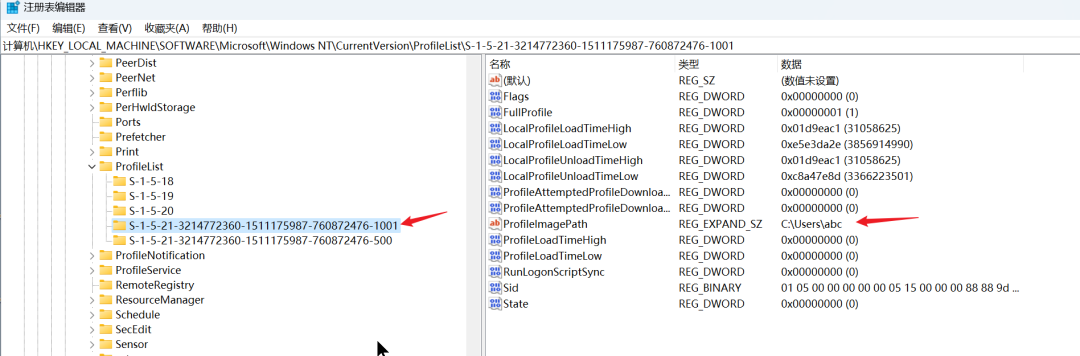




 提示
提示